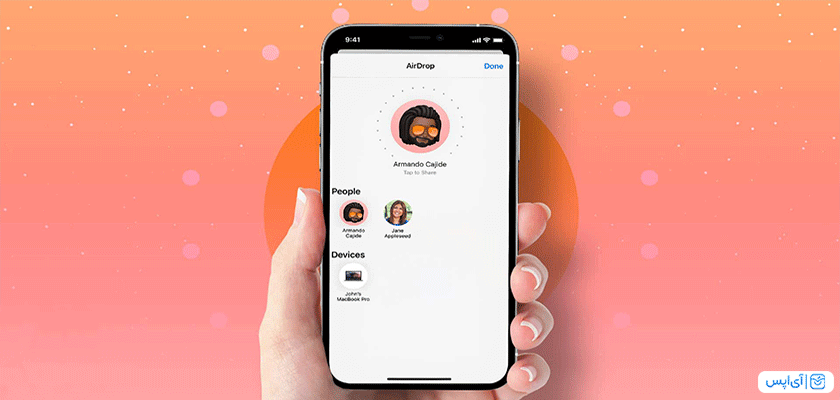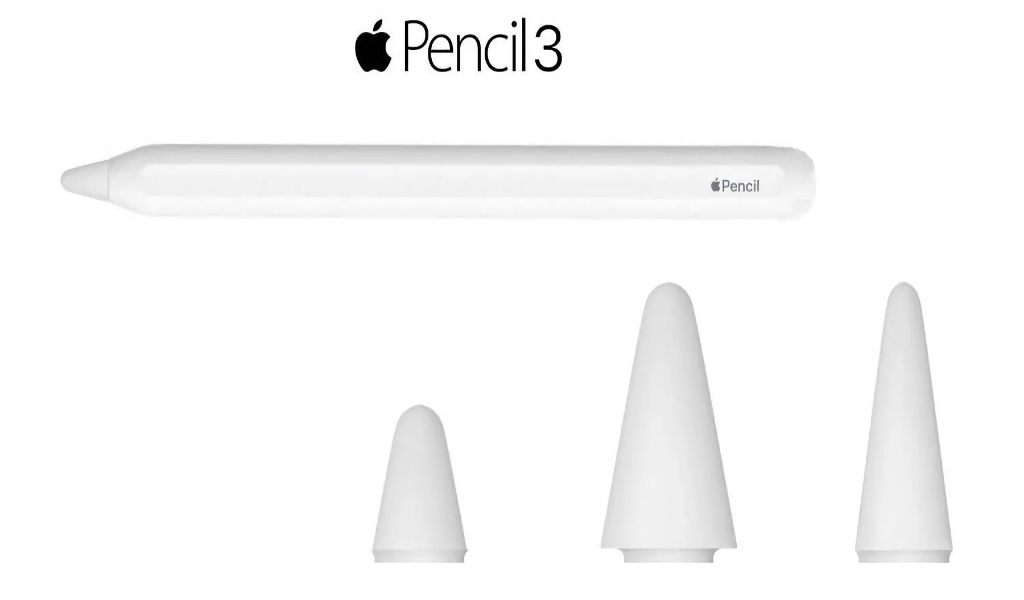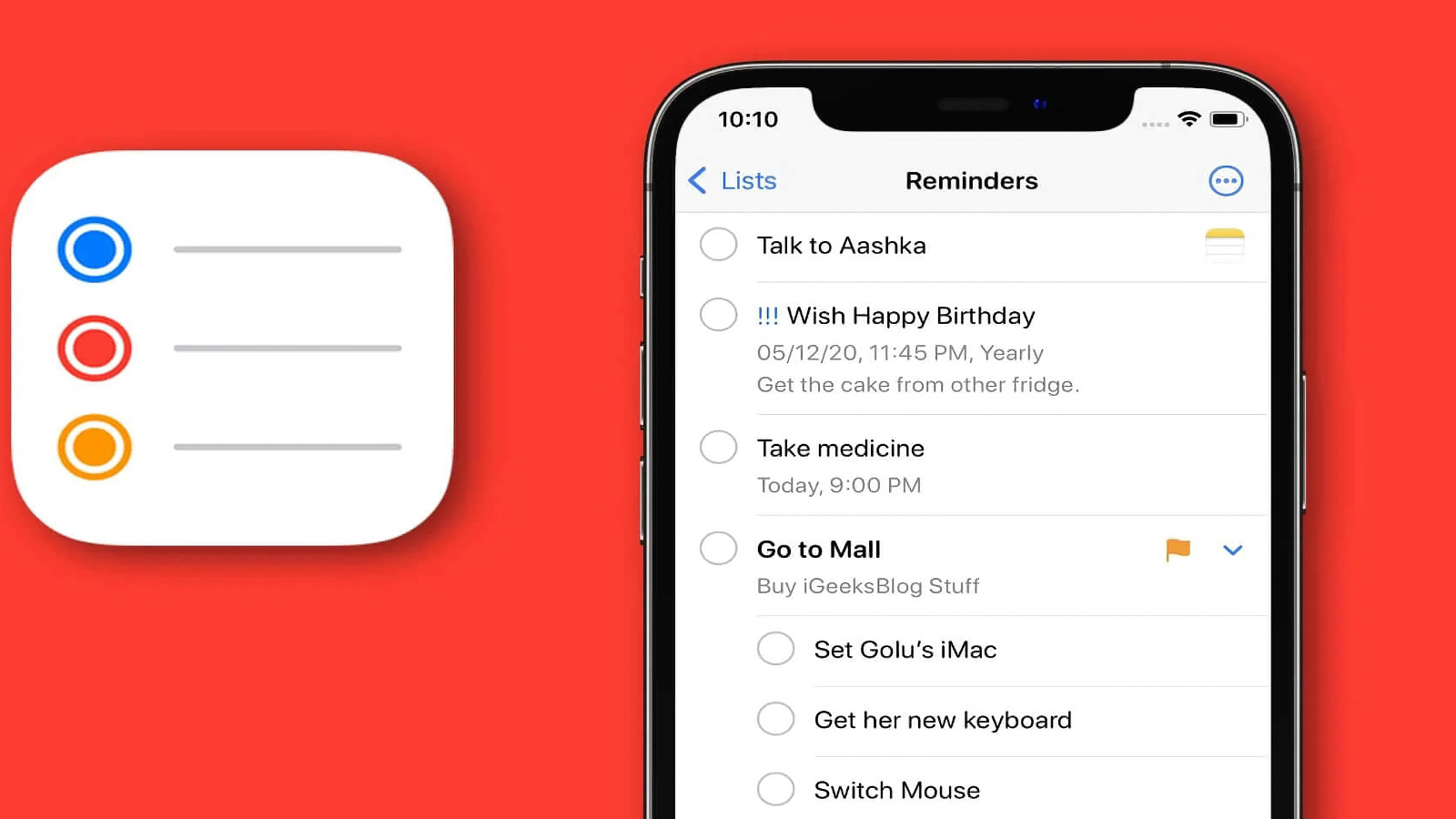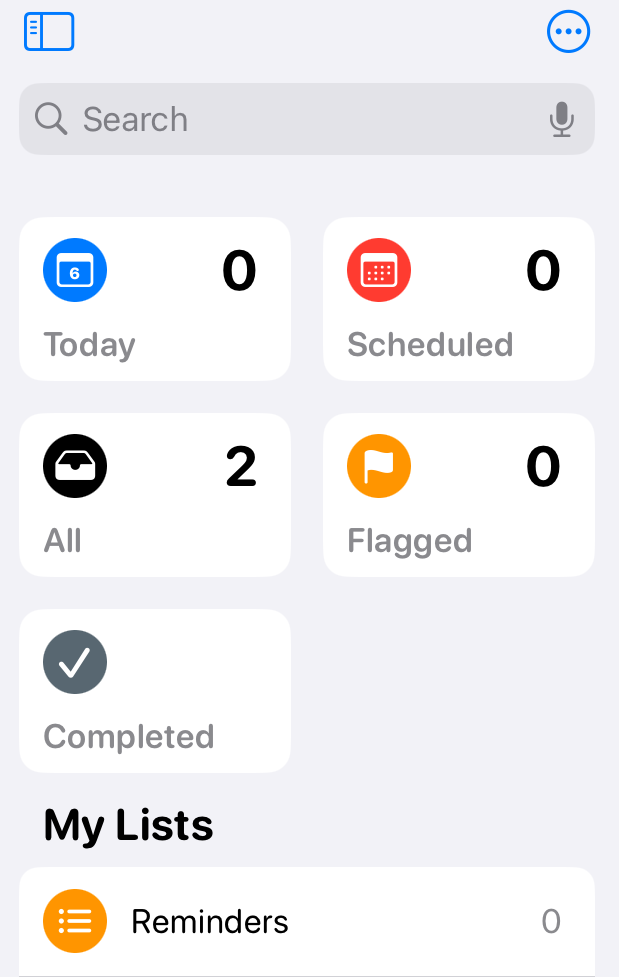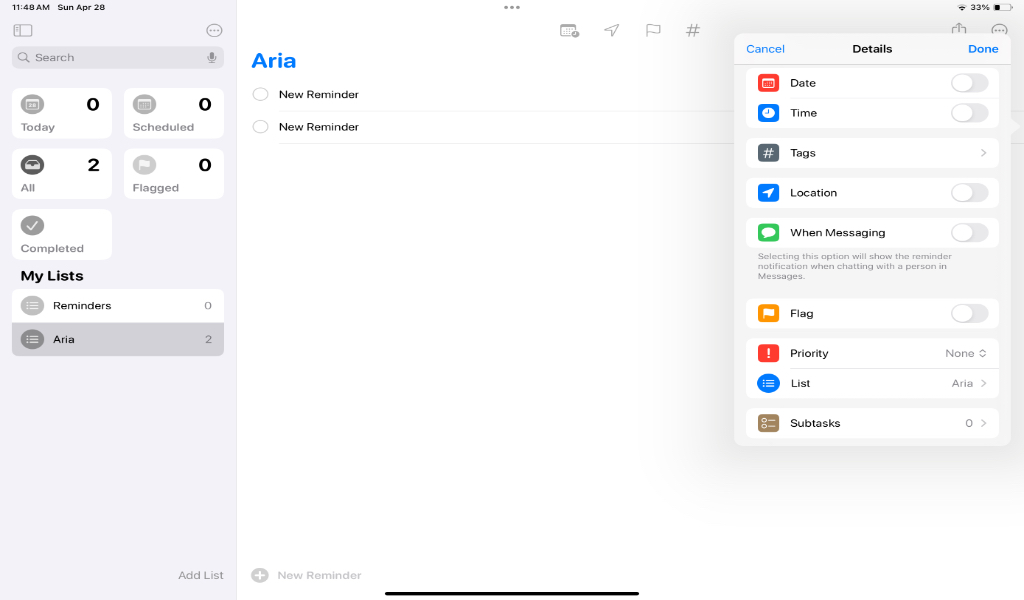در گذشته بلوتوث تنها راهکار جهت انتقال داده و اطلاعات بین دستگاههای مختلف بود. اما امروزه با پیشرفت تکنولوژی راهکارهای بسیار متنوعی جهت انتقال اطلاعات بین دستگاههای مختلف ابداع شده است. گوشیهای آیفون این کار را با استفاده از فناوری به نام ایردراپ انجام میدهند. در این مطلب ابتدا میخواهیم به بررسی این فناوری و نحوه استفاده از آن بپردازیم و سپس راه حل مشکل ایردراپ آیفون را به شما آموزش دهیم. پس تا انتهای این مقاله همراه ما باشید.
ایردراپ آیفون چیست؟
یکی از قابلیتهای مهم که ویژه سیستم عامل ios است ویژگی ایردارپ آیفون است. شما میتوانید با استفاده از این ویژگی در آیفون اطلاعاتی همچون عکس، فیلم و فایلهای مختلف را با دستگاههای ios که در نزدیکی شما قرار دارند به اشتراک بگذارید. البته این نکته را در نظر داشته باشید که آیفون و یا تبلت شما باید دارای سیستم عامل ios7 به بعد باشد تا بتوانید با استفاده از ایردراپ تبادل اطلاعات را انجام دهید. در ادامه به شما خواهیم گفت که کدام یک از دستگاههای اپل از این قابلیت پشتیبانی میکنند.
- iPhone 5 و تمامی گوشیهای بعد از آن
- آیپد نسخه پرو
- آپید نسل چهار و سریهای بالاتر
- آیپد مینی اورجینال و تمامی آیپدهای مینی بعد از آن
- آیپد نسل پنجم و تمامی مدلهای بالاتر
ایردراپ آیفون کجاست؟
استفاده از ایردارپ آیفون اصلا پیچیده نیست و شما به راحتی میتوانید این قابلیت را فعال کرده و از آن برای تبادل سریع اطلاعات استفاده کنید. در ادامه مطلب و به صورت مرحله به مرحله نحوه استفاده از این قابلیت را به شما آموزش میدهیم.
ابتدا باید دقت کنید که وای فای و بلوتوث شما فعال باشد چراکه برای استفاده از قابلیت ایردراپ آیفون لازم است این دو گزینه فعال باشند. جهت Active کردن این دو به قسمت Control Centre بروید و از آنجا بلوتوث و وای فای را فعال کنید.
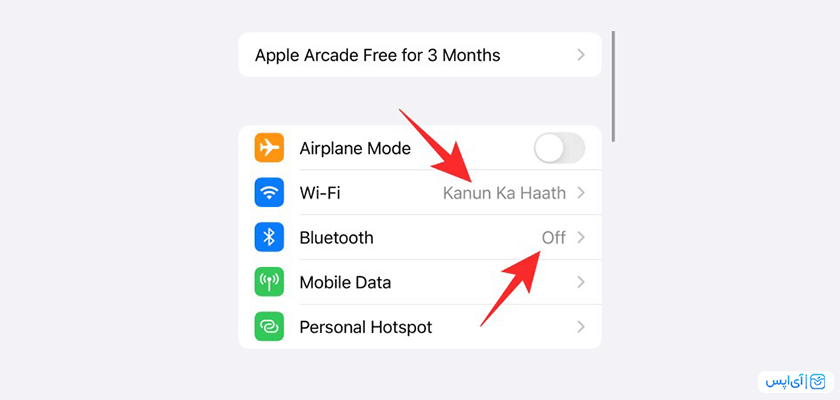
بعد از انجام این کار به قسمت Control Centre مراجعه کنید و گزینه airdrop را انتخاب کنید. با انتخاب این گزینه قابلیت airdrop برایتان فعال میشود. در این قسمت شما سه گزینه را مشاهده میکنید که به صورت زیر است:
- گزینه off: با استفاده از این گزینه میتوانید قابلیت airdrop را غیرفعال کنید.
- گزینه Contacts Only: در صورتی که این گزینه را انتخاب کنید تنها میتوانید به گوشیهایی که در لیست مخاطبین دستگاه ذخیره شدهاند متصل شوید. همچنین هر دو دستگاه باید در سرویس آیکلود ثبت شده باشند.
- گزینه Everyone: هنگامی که این گزینه را انتخاب میکنید میتوانید با تمامی دستگاههای اطراف خود به راحتی لینک شوید و به تبادل اطلاعات با airdrop بپردازید.
با توجه به موارد گفته شده بهتر است هنگامی که میخواهید از airdrop استفاده کنید گزینه everyone را انتخاب کنید. در صورتی که گزینه دوم را لمس کنید ممکن است در آیکلود لاگین نشده باشید و در نتیجه نتوانید به راحتی تبادل اطلاعات را انجام دهید.
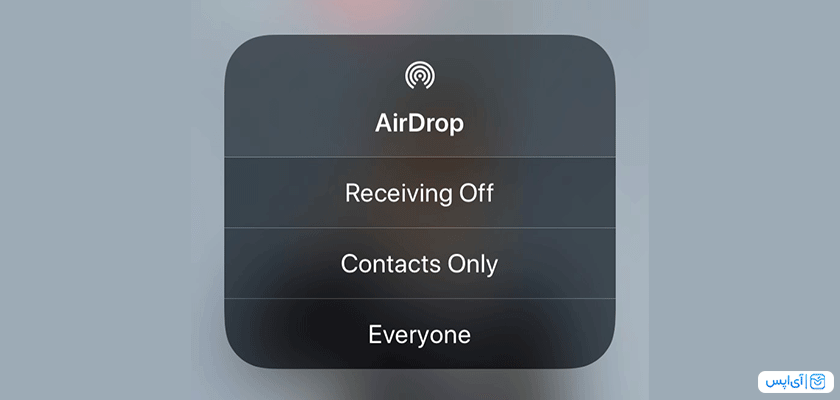
پس از طی کردن این مرحله باید مشخص کنید که میخواهید چه فایلی را به دستگاهی دیگر انتقال دهید. شما میتوانید با استفاده از airdrop انواع مختلفی از فایلها از جمله تصاویر، فیلمها و… را به خوبی به دستگاهی دیگر ارسال کنید.
به عنوان مثال در نظر بگیرید که میخواهید یک عکس را به یکی از مخاطبین خود بفرستید، برای اینکار باید وارد گالری یا photos آیفون خود شوید و عکس مورد نظر را انتخاب کنید. پس از آن روی آیکون share بزنید و علامت ایردراپ را انتخاب کنید.
حل مشکل ایردراپ آیفون
حال که با ایردراپ و نحوه کار آن آشنا شدیم میخواهیم به حل مشکل ایردارپ آیفون بپردازیم. همانطور که میدانید ممکن است ایردارپ گاهی اوقات به خوبی کار نکند. در ادامه به توضیح این راهکارها خواهیم پرداخت:
Restart کردن هر دو دستگاه
در اولین قدم هر دو دستگاه را ری استارت کنید. شاید این روش مقداری پیش پا افتاده به نظر بیاید اما تاثیر گذاری بسیار خوبی دارد و در بسیاری از موارد مشکل گشاست.
بررسی نسخه سیستم عامل
در ابتدا چک کنید که آیا سیستم عامل گوشی شما به خوبی آپدیت شده است و آخرین نسخه iOS روی آن نصب است یا خیر. در اکثر مواقع با بهروزرسانی گوشی آیفون مشکل ایرداراپ به خوبی رفع میشود. همچنین برنامهای که میخواهید از آن محتوایی را به اشتراک بگذارید نیز نیاز به آپدیت دارد. به عنوان مثال در صورتی که میخواهید یک عکس از گالری خود ارسال کنید باید مطمئن شوید که گالری به آخرین نسخه آپدیت شده است.
گزینهی “Don’t see who you’re looking for? “
یکی از راه حلهای رفع مشکل ایردراپ آیفون انتخاب گزینه “Don’t see who you’re looking for? “ است. هنگامی که این گزینه را انتخاب کنید میتوانید برخی دستگاهها مثل مکهای قدیمی را مشاهده کنید. پس از کلیک کردن روی گزینه “Don’t see who you’re looking for?” روی گزینه “Search for an Older Mac” بزنید تا بتوانید با مک بوکهای قدیمی نیز لینک شوید.
محدودیتهای (Restrictions) ایردراپ را غیرفعال کنید.
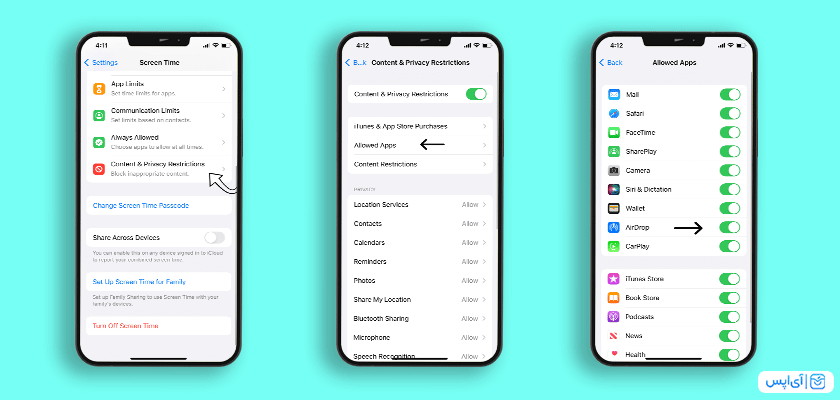
در صورتی که نمیتوانید در دستگاه خود ایردارپ را پیدا کنید احتمالا این گزینه را فعال کردهاید و محدودیتهای حریم خصوصی دستگاه اجازه ایردارپ را به شما نمیدهد. جهت حل این مشکل به Settings > Screen Time بروید. سپس (Allowed Apps) را انتخاب کنید و مطمئن شوید که گزینه ایردارپ روشن است.
جمع بندی
در این مطلب به معرفی ایردارپ آیفون و نحوه کارکردن آن پرداختیم. همچنین در ادامه نیز نحوه حل مشکل ایردراپ آیفون را نیز مشاهده کردیم. امیدواریم که مطالعه این مطلب برای شما مفید بوده باشد.
مطالب پیشنهادی دیگر: